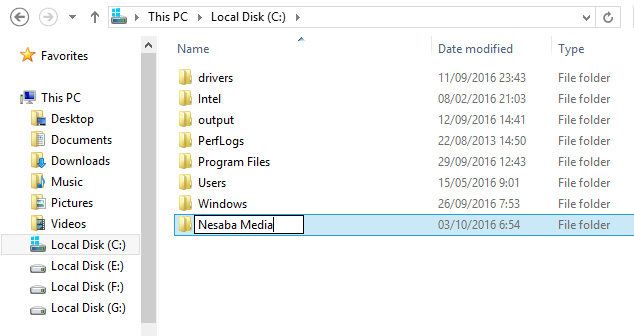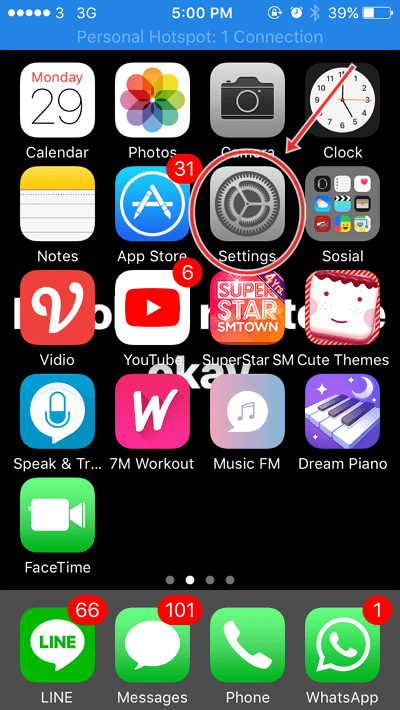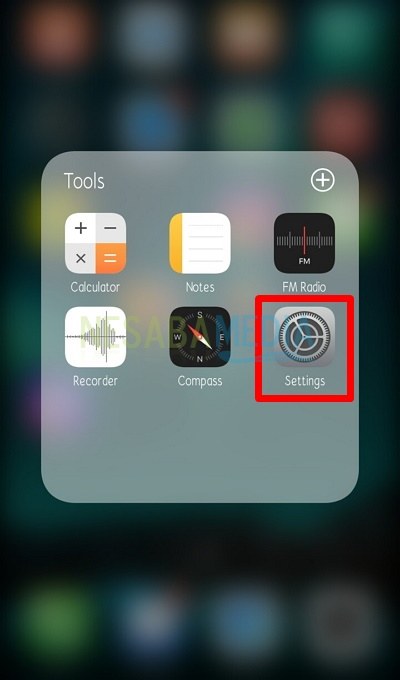2 spôsoby, ako uzamknúť priečinok v telefóne s Androidom, aby boli vaše údaje bezpečné, počúvajte!
Určite vždy máme súkromie, ktorépriečinok nášho telefónu nechce, aby ho videli ostatní. Preto, aby priečinky a súbory obsiahnuté v mobilnom telefóne nemohli byť otvorené iba pre kohokoľvek, musíme priečinok uzamknúť pomocou hesla.
Heslo sa neskôr objaví, akniekto chce otvoriť priečinok, ktorý ste zamkli. Ak nepozná heslo, táto osoba nebude môcť otvoriť priečinok, ktorý ste zamkli.
V nasledujúcom článku sa dozviete, ako uzamknúť priečinok v mobile Android.
2 spôsoby, ako uzamknúť priečinok v telefóne s Androidom
V tomto návode použijem 2 spôsoby, ako uzamknúť priečinok v telefóne s Androidom. Tu je zoznam spôsobov, ako uzamknúť priečinok v telefóne s Androidom:
1. Používanie aplikácie Folder and File Locker
Táto aplikácia na ukladanie priečinkov a súborov môževám pomôže uzamknúť priečinky a súbory obsiahnuté v telefóne s Androidom. Jeho použitie je veľmi jednoduché, ako je vysvetlené nižšie:
1. Najprv musíte nájsť aplikáciu Folder and File Locker ktorý je v Obchode Play a potom ho nainštaluje. Ak ste ju už nainštalovali, môžete kliknúť na otvorený.

2. Po otvorení aplikácie sa zobrazí otázka. Môžete kliknúť dovoliť povoliť.

3. Dostanete ďalšie otázky. Môžete kliknúť dovoliť povoliť.

4. Tentoraz musíte tiež kliknúť dovoliť povoliť.
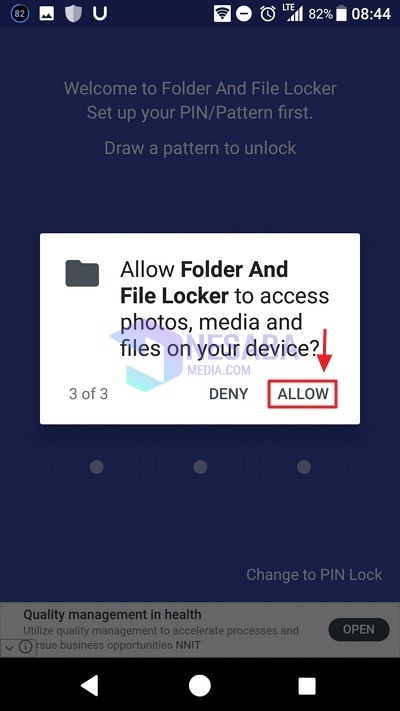
5. V tejto fáze musíte nakresliť vzor na vytvorenie vzoru, ktorý môže otvoriť priečinok, ktorý uzamknete neskôr. Ak ho chcete zmeniť na PIN, môžete kliknúť na Zmeňte na zámok PIN.

6. Opäť musíte opísať vzor alebo vzor, ako ste už opísali. Vzor si musíte zapamätať, aby ste naň nezabudli.

7. Ďalej budete čeliť otázkam ako na obrázku nižšie. Môžete naň odpovedať v poli Odpovedať a pokračujte kliknutím na Pokračovať.

8. Potom sa na displeji, ktorý sa zobrazí, zobrazí všetko, čo môžete zamknúť vo forme mriežky. Ak chcete priečinok uzamknúť, musíte kliknúť Priečinok trezoru.

9. Dostanete sa na zobrazenie Hide Folder. Požadovanú zložku uzamknete kliknutím na tlačidlo Plus v pravom dolnom rohu displeja.

10. Aplikácia zobrazí všetky priečinky vo vašom mobilnom úložisku. Ak ju chcete uzamknúť, kliknite na kontrolu priečinka, ktorý chcete, a potom kliknite na ikonu zámku.

11. Potom sa znova dostanete do zobrazenia Hide Folder. A tu je zoznam priečinkov, ktoré ste zamkli.

12. Odomknutý priečinok môžete odomknúť kliknutím na ikonu úprav umiestnenú v pravom hornom rohu a skontrolovať, ktorý priečinok chcete odomknúť. Potom kliknite na ikonu zámku, ktorá sa otvorí.

13. Ak chcete pokračovať, môžete kliknúť na obnoviť, A priečinok bude odomknutý.

2. Pomocou aplikácie FileSafe - skryť súbor / priečinok
Priečinky môžete uzamknúť nielen pomocou aplikácie Folder and File Locker FileSafe - skryť súbory / priečinky, Táto aplikácia je tiež veľmi ľahko použiteľná pre začiatočníkov. Postupy:
1. V Obchode Play môžete vyhľadať aplikáciu FileSafe - Hide File / Folder a môžete ju nainštalovať.

2. Ak ste dokončili inštaláciu, môžete aplikáciu otvoriť. Ak áno, potom môžete kliknúť Začíname na domovskej stránke aplikácie.

3. Ďalej sa zobrazí výzva na vyplnenie e-mailu s heslom na obnovenie hesla. Môžete kliknúť sada pokračovať.

4. Potom budete požiadaní o vyplnenie hesla. Po vyplnení hesla kliknite na OK.

5. Ďalej musíte znovu zadať heslo, toto heslo musí byť rovnaké ako predchádzajúce heslo. Musíte si to pamätať správne.

6. Na nasledujúcom displeji sa zobrazí, čo môžete uzamknúť, aby ste uzamkli priečinok, na ktorý môžete kliknúť Všetky priečinky.

7. Ak chcete vybrať priečinok, ktorý chcete uzamknúť, musíte niekoľko sekúnd stlačiť a podržať, kým sa priečinok neuzamkne, a kliknite na ikonu zámku.

8. Toto sú priečinky, ktoré boli zamknuté.

9. Ak chcete uzamknutý priečinok odomknúť, môžete na niekoľko sekúnd kliknúť a podržať, až kým priečinok nie je uzamknutý, a potom môžete kliknúť na ikonu otvoreného zámku.
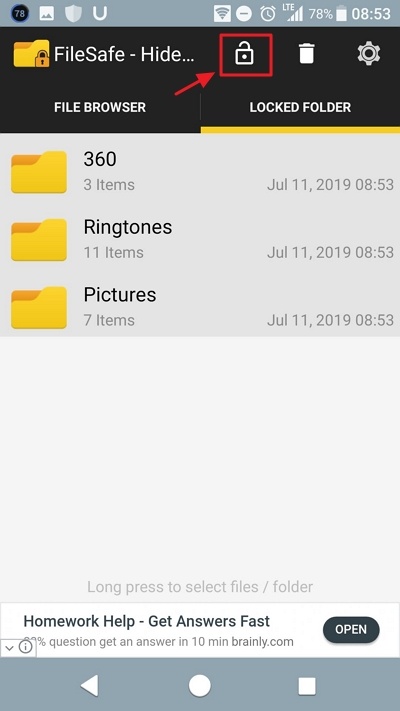
10. Potom kliknite ok.

11. Nakoniec musíte kliknúť obnoviť.

Teda článok o tom, ako uzamknúť priečinok v mobilnom telefóne s Androidom. Dúfajme, že tento článok vám pomôže zamknúť priečinok v telefóne.